- Pogreška prilikom pripreme za slanje poruke o dijeljenju ponekad se pojave u programu Outlook kada pokušate podijeliti kalendar.
- Uzrok su možda neke oštećene datoteke, pa svakako prođite kroz donja rješenja i pokušajte ispraviti pogrešku.
- Pa iako jedan od često korištenih klijenata e-pošte, Outlook nije bez grešaka.
- Međutim, sigurno ćete pronaći sve što biste željeli znati o korištenju ili popravljanju ove aplikacije u našoj Centar za vodiče programa Outlook.
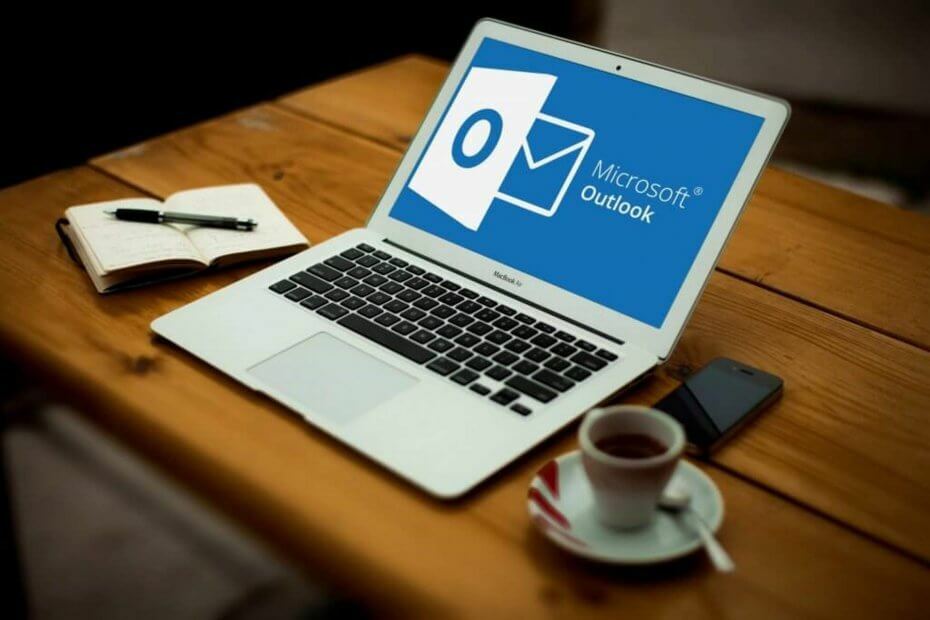
Ovaj softver će održavati i pokretati upravljačke programe, čime će se zaštititi od uobičajenih računalnih pogrešaka i kvara hardvera. Provjerite sve svoje upravljačke programe u 3 jednostavna koraka:
- Preuzmite DriverFix (ovjerena datoteka za preuzimanje).
- Klik Započni skeniranje pronaći sve problematične upravljačke programe.
- Klik Ažuriranje upravljačkih programa kako biste dobili nove verzije i izbjegli kvarove u sustavu.
- DriverFix je preuzeo 0 čitatelji ovog mjeseca.
Većina Microsoftovih korisnika doživljava Pogreška prilikom pripreme za slanje poruke o dijeljenju u MS Officeu kada pokušavaju podijeliti Kalendar.
Ova je pogreška česta i kod Microsofta Outlook 2007, Outlook 2010 i Outlook 2016. Danas ćemo pokušati ispraviti ovu pogrešku jednom zauvijek.
Uzroci Pogreška prilikom pripreme za slanje poruke o dijeljenju
- Oštećenje Office datoteka - Neke Office datoteke stvaraju vezu između programa Outlook i aplikacije Kalendar. Te se datoteke mogu oštetiti što dovodi do ove poruke o pogrešci.
- Mješanje dodataka s opcijom dijeljenja - Instaliranje zastarjelog ili eksperimentalnog dodatka za Outlook može dovesti do ovog problema.
- Kada se uništi dopuštenje mape Kalendar - ovaj je faktor uobičajen u sustavu Windows 10. To se događa kada se unos poznat kao PR_MEMBER_NAME prikazuje kao dupliciran.
Kako mogu popraviti Pogreška prilikom pripreme za slanje poruke o dijeljenju?
- Deinstalirajte i ponovo instalirajte paket Office
- Pokušajte popraviti Office
- Uklonite ometajuće programske dodatke
- Upotrijebite gumb dopuštenja za Kalendar
- Izbrišite sve detalje za prijavu na Outlook
1. Deinstalirajte i ponovo instalirajte paket Office
- Otvorite prozor Pokreni, upišite appwiz.cpl i pritisnite u redu za otvaranje programa i značajki.

- Pronađite Microsoft Office na popisu.
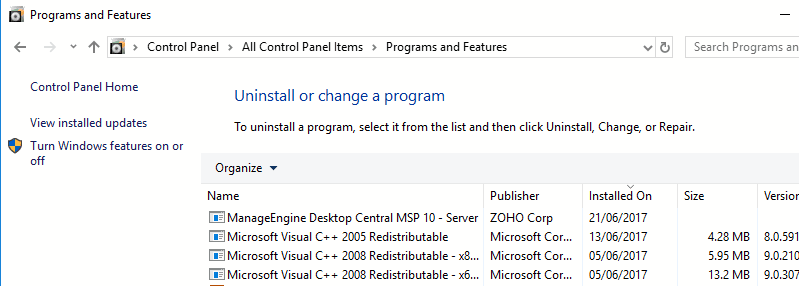
- Desnom tipkom miša kliknite Microsoft Office i kliknite na Deinstaliraj. Zatim slijedite upute za deinstalaciju aplikacije s računala.
- Nakon uklanjanja aplikacije, ponovo je instalirajte i provjerite postoji li problem još uvijek.
Možete koristiti i program za deinstalaciju kao što je Revo Uninstaller da biste u potpunosti uklonili Microsoft Office s računala.
Revo je izuzetno učinkovit u uklanjanju ostataka datoteka, mapa i / ili unosa u registru iz neželjenih programa. Osim što je deinstalirao program, Revo također skenira tragove odgovarajuće aplikacije u sustavu kako bi ga ostavio čistim prije ponovne instalacije.
Dakle, uz pomoć Revo, očistite računalo od bilo koje stare datoteke povezane s Outlookom kako biste bili sigurni da neće ometati novu verziju programa Outlook ili postupak instalacije.

Revo Uninstaller
Koristite ovaj alat da biste u potpunosti deinstalirali Outlook i pripremili računalo za čistu instalaciju istog programa.
Posjetite web stranicu
2. Pokušajte popraviti Office
Možete pokušati popraviti Outlook pomoću a nezavisni alat za popravak specijaliziran za Microsoft Office Suite - Zvjezdani alat za popravak datoteka.
Softver uključuje kombinaciju aplikacija koje rješavaju sve vrste problema s oštećenjem datoteka u aplikacijskim dokumentima MS Office. Bez obzira na Office komponentu s kojom imate problema, ovaj će alat odmah i učinkovito riješiti probleme.
Kompatibilan je s najnovijim Office paketom, ali i sa starijim verzijama, navodeći s Office 2000.
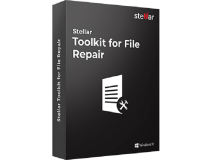
Zvjezdani alat za popravak datoteka
Pomoću ovog sveobuhvatnog alata za popravak riješite probleme s Microsoft Officeom u samo nekoliko minuta.
Posjetite web stranicu
3. Uklonite ometajuće programske dodatke
- Pritisnite Windows tipka + R. Tip outlook.exe / sigurno, pritisnite Unesi kako bi se Microsoft Outlook pokrenuo u sigurnom načinu. U ovom trenutku program će se pokrenuti sa samo potrebnim modulima. Programi i ostale komponente neće se moći pokrenuti.
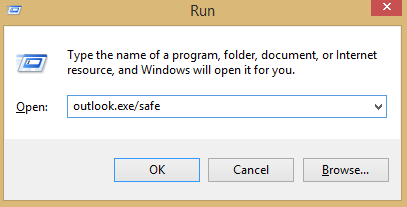
- Pokušajte poslati pozivnicu iz kalendara iz programa. Ako je uspješan, to znači da jedan od vaših dodataka uzrokuje poruku o pogrešci.
- Zatvorite Outlook i ovaj put ga normalno pokrenite.
- U programu Microsoft Outlook odaberite Opcije.
- U izborniku Opcije odaberite Dodatak u desnom prozoru. Pomaknite se do dna zaslona i na padajućem izborniku odaberite COM programski dodaci i pritisnite Ići dugme.
- Uklonite kvačice za sve programske dodatke. Zatim ih dodajte jedan za drugim dok pokušavate poslati pozivnice za Kalendar dok ne uspijete otkriti dodatak koji je uzrok poruke o pogrešci.
- Nakon otkrivanja programskog dodatka, odaberite ga i uklonite s COM programski dodaci prozor.
- Sada ponovno pokrenite Outlook i provjerite je li problem još uvijek prisutan. Međutim, ako vam ovo ne uspije, prijeđite na sljedeće rješenje.
4. Upotrijebite gumb dopuštenja za Kalendar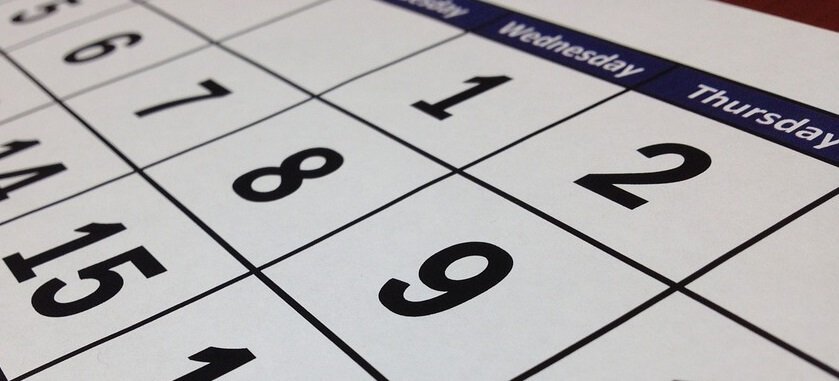
- Klikni na Dopuštenje za kalendar i iskoristite opciju dopuštanja pristupa drugim korisnicima.
- Nakon toga možete kliknuti na Dodati na izborniku i dopustite dopuštenje za kalendar drugim korisnicima. Poziv bi mogli dobiti putem e-pošte.
Ovo određeno rješenje samo je zaobilazno rješenje, a ne trajno rješenje Pogreška prilikom pripreme za slanje poruke o dijeljenju u MS Officeu.
5. Izbrišite sve detalje za prijavu na Outlook
- Pritisnite Windows tipka + R, pojavit će se dijaloški okvir. Sada zalijepite ili upišite kontrola / naziv Microsoft. CredentialManager. Ova naredba će otvoriti Upravitelj vjerodajnica.
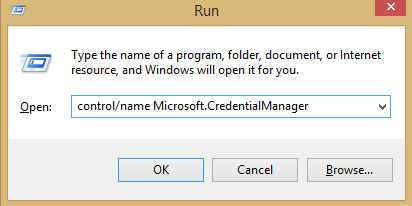
- U Upravljajte svojim vjerodajnicama, Odaberi Vjerodajnice za Windows.
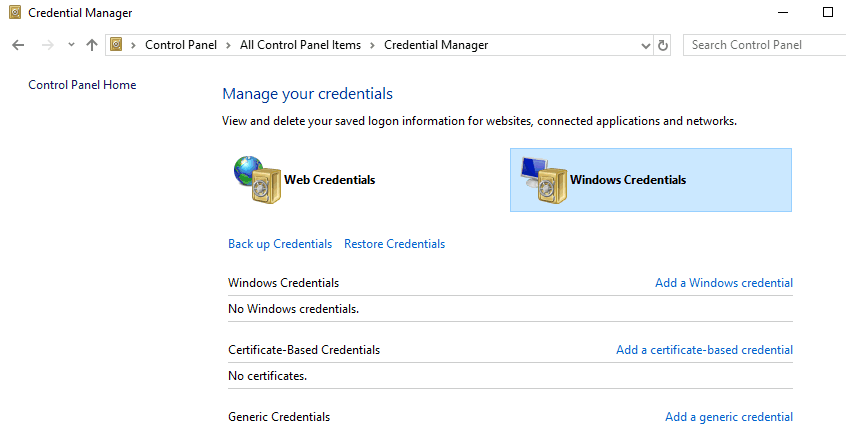
- Pregledajte do Generičke vjerodajnice i obrišite svaki zapis koji se spominje Outlook, Razmjena ili Ured.
- Nakon što se svaki unos izbriše, izađite iz Upravitelja vjerodajnica i ponovno pokrenite sustav.
- Sada pokrenite Outlook i trebali biste se moći prijaviti bez ikakvih poteškoća ili prikazane poruke o pogrešci.
Ovo su neka od rješenja koja bi vam mogla pomoći u popravljanju Pogreška prilikom pripreme za slanje poruke o dijeljenju u MS Officeu, pa ih svakako isprobajte.
Željeli bismo vas čuti kako biste nam mogli reći koje je rješenje uspjelo. Slobodno koristite odjeljak za komentare u nastavku.

![Pogreška 503: valjana RCPT naredba mora prethoditi podacima [popravak]](/f/065086fc7bf07a7497dfb7992bc4f92c.png?width=300&height=460)
